Chào mọi người,
Bài viết này Kỹ thuật sẽ hướng dẫn mọi người kiểm tra băng thông mạng với phần mềm iPerf. Giúp ta biết được là VPS hay Server mình thuê có băng thông sử dụng đúng với nhà cung cấp đã cam kết hay không.
Contents
Cài đặt iPerf
Trên Debian or Ubuntu
apt-get install iperfTrên CentOS
yum install epel-release
yum install iperfTrên Arch Linux
pacman -S iperfTrên openSUSE
zypper install iperTrên Gentoo
emerge iperfHướng dẫn sử dụng
Ví dụ bạn thuê 1 VPS ở được cam kết băng thông là 100Mbps, bạn muốn kiểm tra có chính xác như vậy không. Thì bạn sẽ cài iperf trên VPS đó, và phải cài iperf trên một máy chủ khác có băng thông tương đương. Chứ nếu bạn cài trên VPS và trên máy tính cá nhân của bạn, lỡ đường truyền máy tính cá nhân của bạn đang xài thấp hơn 100Mbps thì kết quả sẽ không phản ánh đúng được.
Kiểm tra kết nối TCP
Ta cần 2 VPS để thao tác. Một VPS sẽ đóng vai trò là Server, một VPS sẽ đóng vai trò là Client.
- Trên VPS đóng vai trò Server, ta bật Server lên và listen kết nối đến:
iperf -s

- Trên VPS đóng vai trò Client, kết nối đến Server
iperf -c xxx.xxx.xxx.xxx
(Thay xxx.xxx.xxx.xxx bằng địa chỉ IP của VPS đóng vai trò Server)
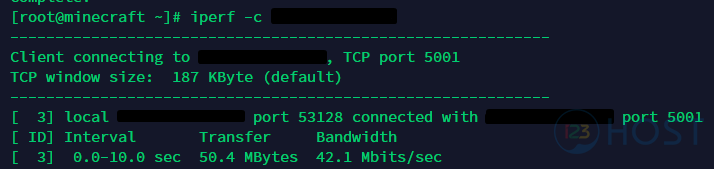
Như bạn thấy, Client kết nối đến Server và kết quả trả về là 42.1 Mbits/sec.
- Bên Server ta cũng sẽ thấy kết quả:
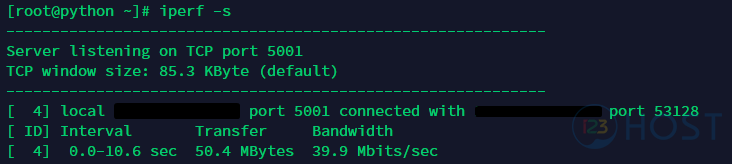
Kết quả là khoảng 39.9 Mbits/sec.
- Trên VPS đóng vai trò Server, để tắt Server, không nhận kết nối nữa:
Ctrl + C
Kiểm tra kết nối UDP
- Trên VPS đóng vai trò Server, ta bật Server UDP lên và listen kết nối đến:
iperf -s -u

- Trên VPS đóng vai trò Client, kết nối đến Server
iperf -c xxx.xxx.xxx.xxx -u
(Thay xxx.xxx.xxx.xxx bằng địa chỉ IP của VPS đóng vai trò Server)
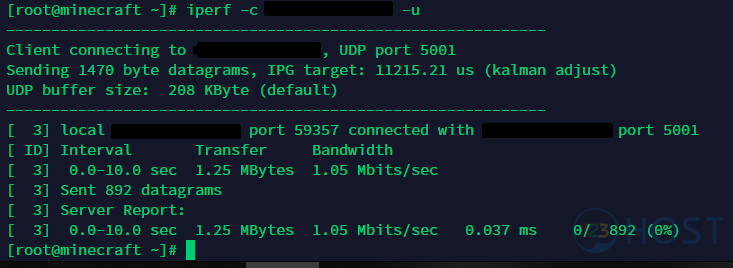
Như bạn thấy, Client kết nối đến Server và kết quả trả về là 1.05 Mbits/sec. Khá thấp so với kết quả khi kiểm tra bằng TCP. Nguyên nhân là do iPerf thiết lập giới hạn kết nối UDP mặc định là 1.05 Mbits/sec.
Để kiểm tra được giới hạn max băng thông kết nối UDP có thể đạt được, thì ở phía Client ta cần thêm tham số “-b” và thông số max mà ta muốn kiểm tra, ví dụ 100 Mbits/sec.
Ta sẽ nhập:
iperf -c xxx.xxx.xxx.xxx -u -b 100m
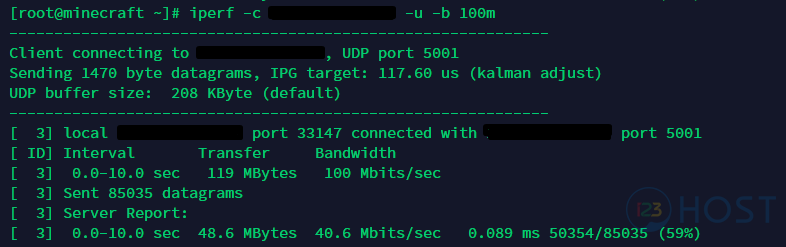
Ta thấy là kết quả trả về khoảng 40.6 Mbits/sec, tương đương với khi kiểm tra bằng TCP.
Kiểm tra hai chiều
Nếu bạn muốn cả 2 VPS đều vừa đóng vai trò là Server và Client thì:
- Ở VPS thứ nhất ta khởi động như là một Server:
iperf -s
- Ở VPS thứ hai ta chạy lện như là một Client, nhưng thêm tham số “-d“:
iperf -c xxx.xxx.xxx.xxx -d
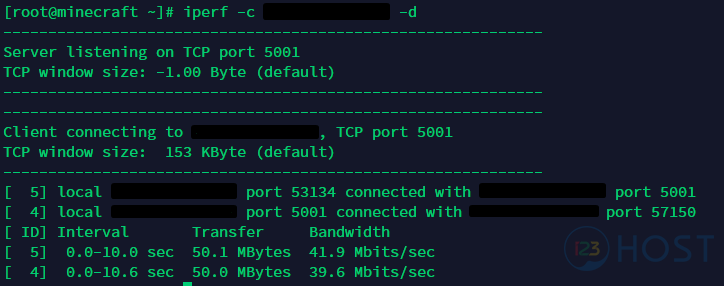
- Trên Server, kết quả tương tự:
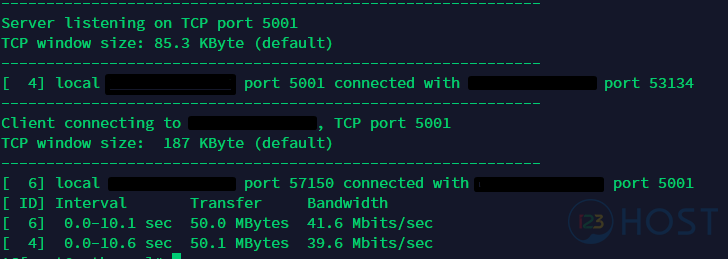
Bạn có thể tham khảo thêm các cách kiểm tra khác bằng cách gõ:
iperf -h
Hi vọng bài viết sẽ giúp mọi người trong việc kiểm tra băng thông mạng.
Thân!




Leave A Comment?